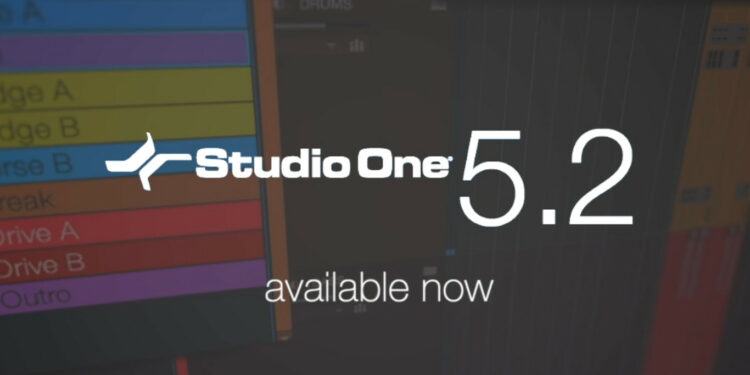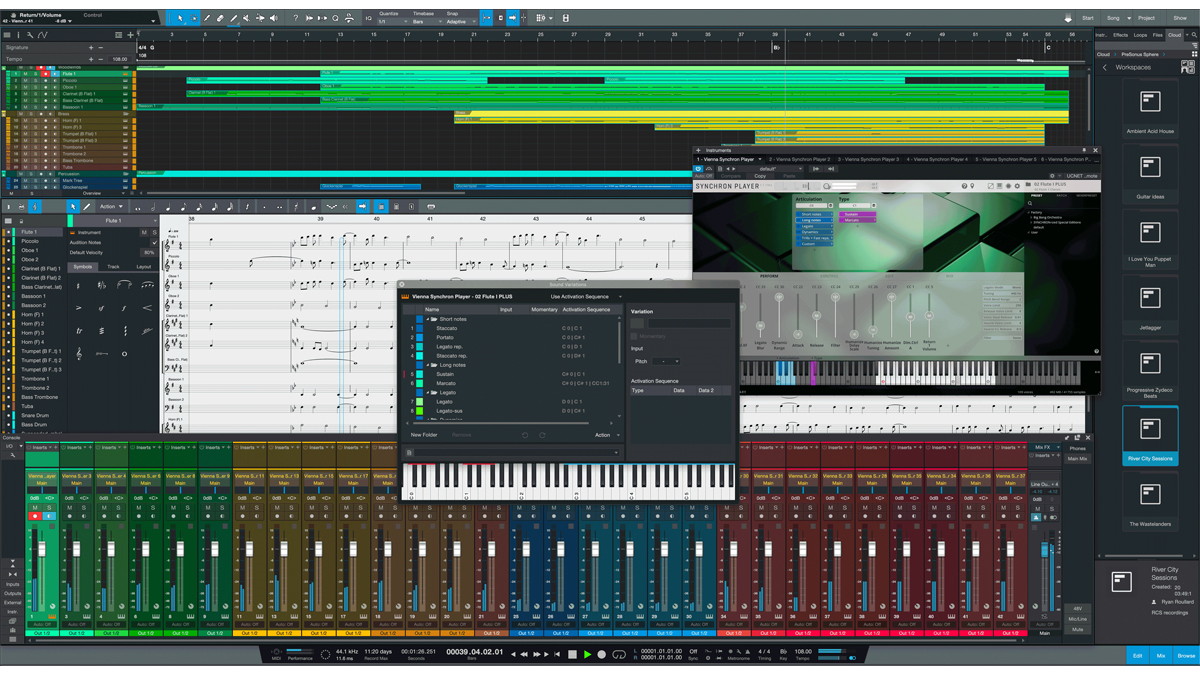studio one 5 prime обучение
Studio One, С чего начать?
После того, как вы скачали программу Studio One, вам необходимо разобраться с основными аспектами ее разделов. Studio One – секвенсор, включающий три основных страницы: Start, Song, и Project. Каждая страница доступна в любое время и каждая обеспечивает средства управления для выполнения определенных задач. В этой главе мы обсудим общую схему расположения элементов интерфейса каждой страницы.
Страница Start
При запуске Studio One, по умолчанию отображается страница Start. На этой странице расположены средства управления последними активными и сохраненными документами (Recent Files), параметры конфигурации MIDI и аудио устройств (Setup), инструменты создания Вашего собственного профиля (Artist Profile), служба рассылки новостей Presonus (News Feed), и ссылки на демонстрационный и обучающий материал (Demos and Tutorials). Рассмотрим подробнее опции страницы Start.
Опции-ссылки основных задач
Наверху страницы Start расположены три опции-ссылки: Create a New Song, Create a New Project, и Open an Existing Song or Project. В терминологии Presonus – Song (Песня) – это среда, где Вы можете записывать, редактировать, аранжировать, и микшировать аудио и MIDI данные. Project (Проект) – это среда для мастеринга.
Список Recent Files

Список Recent Files будет содержать ссылки на последние использованные документы. Щелчок на любом из этих документов откроет соответствующую Песню или Проект. Чтобы очистить список, [Щелкните правой кнопкой мыши]/[Control] + щелчок в списке и выберите команду Clear Recent Files.
Секция Setup
Эта секция страницы Start отражает выбранное в настоящий момент аудио устройство и содержит ссылки для доступа к параметрам конфигурации аудио устройств, внешних устройств, ссылку на ресурс обновления программы, а также ссылку на общую информацию о Studio One.
Опция Configure Audio Device

При первоначальном запуске Studio One автоматически выбирает драйвер аудио карты из списка устройств, установленных на Вашем компьютере для конфигурации входных и выходных аудио портов. Если Вы хотите выбрать другое устройство или отредактировать выбранное, нажмите на ссылку Configure Audio Device. Подробнее о параметрах конфигурации аудио устройств см. в статье «Настройка Studio One».
Configure External Devices
Щелчок на ссылке Configure External Devices открывает список подсоединенных (установленных) Внешних устройств. В терминологии Presonus под Внешними устройствами подразумеваются MIDI клавиатуры, аппаратные синтезаторы и аппаратные микшер-контроллеры. Studio One может отсылать и принимать MIDI данные с любого MIDI-устройства, подсоединенного к Вашему компьютеру. Подробнее об установке Внешних устройств см. в статье “Настройка Studio One“.
Секция Artist Profile
Здесь Вы можете определить специфическую метаинформацию, которая будет использоваться для тегирования Ваших Песен, включая графическое изображение (фото), Ваше имя,
музыкальный стиль, в котором Вы работаете и ссылку на Ваш сайт. Чтобы добавить графическое изображение, просто перетащите его на символ изображения с любого местоположения Вашего компьютера.
Общий обзор программы
Когда Вы создаете новую Песню или загружаете уже существующую, открывается Страница Song – полноценная мультитрековая среда для музыкального производства. Здесь Вы можете записывать, редактировать и аранжировать (перестраивать) любое количество аудио и MIDI треков. Можно использовать любое количество аудио эффектов, виртуальных инструментов, встроенных эффектов и инструментов. Практически любой параметр может быть автоматизирован, используя треки автоматизации. Интегрированный Браузер облегчает поиск и включает функции импортирования аудио и MIDI файлов, аудио эффектов VST/AU, виртуальных инструментов формата VST/AU. Импортированные аудио файлы можно автоматически растянуть (функция Timestratching) для синхронизации с текущим темпом аранжировки. Виртуальные инструменты можно легко перетащить с Браузера непосредственно в Песню.
Когда Вы создаете новый Проект или загружаете существующий, открывается страница Project – специализированная интегрированная среда, которая содержит инструменты для мастеринга и публикации записанного материала. Здесь Вы можете нарезать стандартные аудио CD в формате Red Book и создавать высококачественные MP3 альбомы. Можно применять эффекты, как к отдельным трекам, так и к общему master треку. Интегрированный Браузер облегчает импортирование Песен, аудио файлов и аудио эффектов. Высококачественные анализаторы (Spectrum, Peak/RMS, и Phase) доступны на всем протяжении. Как было упомянуто выше, Песни можно импортировать непосредственно в Проекты, без необходимости предварительного экспортирования. После импортирования Песни в Проект, можно возвратиться в среду микширования Песни и сделать необходимые изменения, а Проект будет обновляться автоматически. Подробнее о странице Project, см. в соответствующей главе.
Быстрое переключение между документами
В Studio One Pro Вы можете держать открытыми сколько угодно Песен и Проектов, и быстро переключаться между ними. Самый быстрый способ переключения между любой открытой Песней или Проектом – использовать комбинацию [Ctrl] + [Tab]. Всплывающее меню будет отображать список всех открытых документов. Чтобы перейти к нужному документу, удерживая клавишу [Ctrl], нажмите клавишу [Tab]. Когда Вы выбрали нужный документ, отпустите клавишу [Ctrl].
Редактирование в Studio One
Практически любое действие в Studio One можно отменить и восстановить. Даже редактирование в Микшере можно отменить, используя опцию Trash Bin (Корзины микшера). Количество шагов отмены и восстановления безгранично. Если действие нельзя отменить или восстановить, отображается предупреждающее диалоговое окно.
Прецизионный движок микшера
Studio One включает ультрасовременный прецизионный Микшер с 32-/64-битной обработкой с плавающей точкой. Это означает, что аудио движок может автоматически переключаться между 32-битным и 64-битным представлением на лету, в зависимости от формата плагина, вставленного в цепочку сигнала. В меню Studio One/Options/Audio Setup; Mac OS X: Preferences/Options/Audio Setup установите параметр Process Precision в значение Double (64-bit), чтобы активировать 64-битную обработку. В противном случае вся обработка будет выполняться в 32-битном представлении.
Автоматическая компенсация задержки
Studio One автоматически компенсирует задержку, которая является следствием использования некоторых VST и AU плагинов, освобождая от необходимости ручной настройки компенсации задержки и позволяя точно синхронизировать воспроизведение треков, независимо от количества подключенных виртуальных плагинов и эффектов. Функцию автоматической компенсации задержки можно отключить в меню Transport, отметив опцию Ignore Plug-in Latency.
64-битная обработка
Studio One Pro включает встроенный пакет 32/64-битных эффектов, где каждый эффект может обрабатывать аудио материал, используя 64-битную обработку с плавающей точкой. Поэтому, если Вы для обработки используете только встроенный пакет эффектов, Вы можете использовать 64-битную обработку на всем пути прохождении сигнала – от события до финального мастеринга.
Функция Drag-and-Drop
Большинство функций в Studio One поддерживают функцию drag-and-drop, позволяя упростить множество шагов редактирования.
[Medialife] Studio One 5 с нуля до эксперта за 6 часов [2020, RUS]
Год выпуска: 2020
Производитель: Medialife
Сайт производителя: medialife.top/studio-one-s-nulya-do-eksperta-za-6-chasov/
Автор: Medialife
Продолжительность: 6+ часов
Тип раздаваемого материала: Видеоурок
Язык: Русский
Формат видео: MOV
Видео: 1392-2999 Кбит\сек, 1920*1080 (16:9), 30000 кадров\сек, AVC
Аудио: 2304 Кбит\сек, 48 Кгц, 24 бит, 2 канала, PCM
Размер: 11 GB
Курс Studio One 5 с нуля до эксперта — это самый подробный курс по этой программе. В нём рассмотрены все функции и возможности программы вплоть до версии 5.1. Studio One это невероятно мощная и удобная станция для записи, сведения и мастеринга ваших треков. В ней есть всё, что необходимо, сразу «из коробки». Я уже более двух лет работаю в этой программе и знаю её до мельчайших деталей. Уверен, что когда вы изучите все возможности этой цифровой аудио станции, ваши треки зазвучат на порядок качественней.
Что представляет собой Presonus Studio One 5?
Какие преимущества Studio One и чем же она так хороша?
Где используется Studio One?
Studio One на сегодняшний день используется в самых современных и профессиональных студиях звукозаписи. Многие переходят на неё с Cubase, Pro Tools, Logic и др.
Курс «Создание песни дома: Studio One 5»
Источник изображения: Pexels
Вводные уроки 11 уроков, 02:19:18
Курс Studio One 5 7 уроков, 03:47:04
Дополнительно 3 урока, 00:16:04
Если вы никогда не работали ни в каких программах для создания музыки, но хотите создавать музыку в самой современной обработке, то этот курс для вас. Евгений Ашпин пошагово покажет процесс создания музыки дома в сравнительно молодой программе, которая на рынке всего около 10 лет – Studio One. Для начала обучения вам потребуется минимальный набор инструментов: компьютер, микрофон и звуковая карта.
Преимущества этой программы, по сравнению с такими мастодонтами как Cubase, Pro Tools и Logic, в наличии приятного, удобного интерфейса. Также в Studio One крутой функционал, ничем не уступающий профессиональным программам. Обучение на курсе проходит на примере создания одной песни с нуля. Курс будет полезен начинающим и профессиональным музыкантам, педагогам школ и частным репетиторам.
Краткая программа курса Евгения Ашпина «Studio One 5»:
Если вы не знаете, с какой программы начать, выберете Studio One 5. В ней есть все, чтобы играючи реализовать любую сложную задумку. Завершив курс, вы сможете записать живые и виртуальные инструменты, записать вокал, скачать миди трек из интернета и создать из него минус.
Вышел PreSonus Studio One 5.2: что нового?
Более 30 улучшений и нововведений различных аспектов программы.
PreSonus выпустила обновлённую версию DAW PreSonus Studio One 5.2. Новинка приносит более 30 улучшений и новых функций, заявляют в компании. Обновление уже доступно для бесплатного скачивания всем текущим пользователям PreSonus Studio One 5 и подписки PreSonus Sphere.
В общей сложности обновление добавляет более 30 новых функций и улучшений уже существующих возможностей. Так, например, пользователи теперь могут работать с аранжировкой на экранах Show Page и/или Song Page. Обновлённый трек аранжировки способен управлять композицией в обоих рабочих областях.
В дополнение к этому пользователи Studio One Remote могут управлять различными элементами аранжировки на экране Show Page одновременно. Разработчики также отмечают, что на экране Song Page появилась функция Live Arranging для экспериментов с аранжировкой и структурой композиции в реальном времени.
DAW получила расширенную поддержку артикуляций для оркестровых библиотек. Функция Sound Variations с собственным редактором мэппинга позволяет гибко управлять сложными картами артикуляций. Пользователи могут вызывать различные вариации звука через сочетания клавиш и MIDI-контроллеры.
Программа также обзавелась поддержкой Dynamic Mapping API. С её помощью сторонние разработчики могут добавить поддержку вариаций и продвинутых артикуляций в свои плагины. В списке совместимых с новым API библиотек разработчики называют Vienna Symphonic Library и инструменты UJAM.
Окно Score View получило ряд полезных улучшений. К примеру, редактор партитур теперь позволяет записывать партии ударных и табулатуры. Последние поддерживают различные музыкальные инструменты и строи: электрогитары, укулеле, басы и прочие струнные. Отмечается, что окно нотного редактора позволяет одновременно работать с нотами и табулатурами.
Редактор партий ударных Drum Notation получил новые символы для обозначения ударов по закрытому, открытому и полуоткрытому хай-хэту. Редактор партитур также поддерживает многоголосие для одного инструмента, позволяя работать с четырьмя голосами одновременно.
В браузере Studio One Browser теперь можно посмотреть рабочие пространства сервиса PreSonus Sphere. По словам разработчиков, такое решение упрощает двухсторонний обмен файлами и проектами между десктопной DAW и сервисом.
Инструмент параллельной обработки Splitter, ранее доступный только в редакторе Channel Editor, в PreSonus Studio One 5.2 стал доступен в виде отдельного плагина. Ряд улучшений и изменений коснулись инструмента «Arrow», благодаря чему редактировать события в Piano Roll станет значительно проще.
Разработчики также улучшили совместимость и интеграцию контроллеров PreSonus ATOM SQ, FaderPort 8 и FaderPort 16 с DAW. Так ATOM SQ теперь поддерживает команду Studio One Autofill и может изменять детали каждого элемента Pattern Steps. Отмечается, что пользователям доступны восемь страниц управления с 64 индивидуальными регуляторами внутри Control Link.
Пользователи FaderPort 8 и FaderPort 16 смогут воспользоваться функцией группировки нескольких контроллеров в единое устройство. Управление позволяет соединить несколько контроллеров между собой, отключить на них определённые посылы и изменить поведение регуляторов громкости.
Другие изменения коснулись работы с аудиоклипами. PreSonus Studio One 5.2 позволяет вносить правки в отрезки аудио независимо. Изменения в одном из клипов не затронут идентичные отрезки в проекте. Помимо этого к каждому клипу можно применить собственные настройки гейна и параметры работы Melodyne.
Наконец, программа получила специальное меню «Boot With Options». С его помощью пользователи могут определить параметры запуска DAW. Так, например, можно отключить проблемные плагины и прочие элементы, мешающие запуску секвенсора.
Обновление PreSonus Studio One 5.2 уже доступно всем зарегистрированным пользователям программы. Для обновления программы достаточно выполнить проверку доступности новых версий на серверах разработчиков через соответствующую опцию в меню приложения. Получить больше подробностей об обновлении можно на официальном сайте PreSonus.
Presonus Studio One Free на русском языке скачать бесплатно
Cubase 5 скачать бесплатно русскую версию
Adobe Audition — скачать бесплатный аудиоредактор на русском языке
Presonus Studio One Free на русском языке скачать бесплатно
Studio One – многофункциональная профессиональная программа на русском языке, которая позволяет получить студию звукозаписи прямо у себя дома. Студия Ван позволяет выполнять весь необходимый спектр задач, связанный с музыкой, не прилагая особых умений. Приложение имеет превосходный функционал, который позволяет создавать, обрабатывать и редактировать музыкальные композиции. Благодаря данной утилите, можно легко сделать интересную аранжировку и сведение треков. Скачав Studio One торрент, удивитесь составу: здесь имеется мощный редактор, МИДИ-секвенсор, внутренний контейнер разнообразных спецэффектов, а также много других интересных функций. Пользователи смогут легко записывать музыку на компьютере, наслаждаясь высоким качеством звучания. Русскую версию Studio One можно скачать бесплатно с нашего сайта или с официального сайта разработчика. Главным преимуществом Studio One является то, что программное обеспечение подходит для любых версий Windows.
Если решили скачать рассматриваемое программное обеспечение, то делайте это только с проверенных сайтов. Не переходите по подозрительным ссылкам, ведь они могут нанести существенный вред устройству.
Разработчики предусмотрели три типа Студио Ван: Прайм, Артист и Профессиональная. Первая версия утилиты совершенно бесплатна, но у нее несколько уменьшен функционал, она даже не позволяет сохранять произведения в МП3-формате. Во второй версии Студии One функционал подобран для тех людей, кто пользуется подобным ПО на любительском уровне. Стоимость ее составит около 75$. Профессиональная версия содержит максимально расширенную версию, которая идеально подойдет для профессионалов. Цена за эту версию Oni Prl Studio составляет порядка трехсот долларов.
Не спешите приобретать полную версию программы, ведь можете отдать много денег, а в итоге получить продукт, который вам не подойдет. Воспользуйтесь сначала Studio One Free, чтобы убедиться в том, что вам подходит весь функционал.
Основные возможности Studio One
Плюсы и минусы
Достоинства, которые вы найдете, когда бесплатно скачаете русскую версию Studio One:
Скачав студию, многочисленных недостатков не найдется, но упомянуть о них стоит:
Если решили скачать Studio One 4 на свое устройство, то делайте это только с сайта Ваннстудио ру или с данного сайта.
Studio One как пользоваться
Расскажем о некоторых возможностях Студио Оне, которые можно применить для работы с музыкальными файлами:
Откройте программу Vannstudio, после чего попадете в стартовое меню. Здесь находятся предыдущие работы, несколько новостных постов, а также ваш профиль.
Выполните загрузку инструментов Онлайн на русском языке для Soundation Studio.
Нажмите кнопочку «Create a new song». Когда увидите новое диалоговое окно, выберите пункт «Empty Song».
Здесь все очень продумано и логично, снизу – кнопки для управления проигрыванием. Справа – каталог эффектов и инструментов. В центре – удобное рабочее пространство.
Правой кнопкой мыши нажмите на необходимую область, после чего создайте новую мелодию.
Карандашом (Paint tool) нарисуйте событие, затем щелкните на него, вбивая ноты.
Еще более удобно, создать ноты в другом программном обеспечении, а не в Presonus Studio One. Просто создайте их там, где удобно, а затем экспортируйте сюда. После таких действий автоматически появится созданный инструментальный трек, которому нужно назначить инструменты.
Чтобы назначить инструмент, нужно перетащить его из представленного списка к необходимой дорожке. Когда это будет сделано, увидите окно с параметрами инструмента.

Настройки для каждого будут одинаковыми, отличаются лишь пресетом.
Чтобы добавить спецэффекты в Studio One 4 нужно нажать на кнопочку «Edit», а затем «FX». После того, как на нее нажмете, сможете управлять эффектами и эквализацией.
Особенным эффектом является «Gate», который позволяет создавать прерывистые звуки. Если у вас не получается записать дорожку с необходимыми эффектами, проверьте, включили ли вы его в настройках.
Видеоинструкция
Похожие программы
Скачать Studio One
Studio One – качественное многофункциональное программное обеспечение, которое будет полезно тем, кто решил практиковаться в написании музыкальных файлов на компьютере. С помощью рассматриваемого проекта можно заниматься обработкой, редактированием, созданием и аранжировкой музыкальных композиций. С помощью этой утилиты можно качественно микшировать, обрабатывать звуки, используя разнообразные МИДИ-инструменты. Работать с программой легко даже в режиме реального времени.
Эта полноценная творческая звукостудия, которая позволяет воплотить в жизнь самые скрытые и смелые музыкальные фантазии. Благодаря гибкой настройке интерфейса, утилиту можно полностью подогнать под личные требования. Скачать русскую версию Studio One можно бесплатно с нашего сайта, если перейти по ссылкам расположенным ниже. Файлы проверены лучшими антивирусами и не несут вреда для компьютера.